(Hướng dẫn từ A – Z và Template WordPress đính kèm)
Chào anh em, có lẽ không cần phải khẳng định một lần nữa xây dựng website kiếm tiền với affiliate Amazon không dành cho người nhút nhát.
Bạn phải thực sự có kế hoạch, quyết tâm, lộ trình cụ thể và một động lực to bự để vượt qua mọi rào cản, sự nghi ngờ bản thân trong hành trình chinh phục nó.
Nếu có một thứ cản đường bạn trong quá trình vượt “ngán” trong cuộc chơi kiếm tiền với Affiliate Amazon đầy khốc liệt đó chính là xây dựng một website affiliate hoàn hảo trước khi bạn có thể bắt tay vận hành doanh nghiệp online của chính mình.
Bạn phải mất hàng giờ để chọn cho mình một cái Theme ưng ý,
Bạn phải mất vô số ngày để điều chỉnh thiết kế cho đến khi phù hợp,
Bạn phải mất hàng tuần liền để tìm ra các công nghệ bắt buộc phải có,
Bạn phải mất hàng tá thứ cần phải vắt óc ra suy nghĩ trước khi bạn thực sự bắt tay vào xây dựng một website affiliate Amazon thực thụ. Chưa kể đến những gánh nặng tài chính của việc tăng trưởng chậm. Bạn sẽ không biết được chính xác khi nào “cỗ máy kiếm tiền” của mình mới thực sự hoạt động hay chỉ cày cuốc hàng ngày và nhận về vài đồng lẻ.
Đừng lo, giải pháp cực kì đơn giản.
Hãy tận dụng việc kinh nghiệm của những người từng phải vật lộn trong mớ bòng bong tiểu tiết của việc xây dựng trang web và tổng hợp lại từng bước cụ thể. Chỉ cần đứng trên vai người khổng lồ, bạn sẽ tới đích nhanh hơn hẳn đấy.
Tôi đang nói đến một framework hoàn chỉnh cho phép bạn tập trung và các trình điều khiển cốt lõi của website thay vì sa đà vào các chi tiết vi mô mà hầu hết mọi người bị cuốn vào khi bắt đầu xây dựng một trang web.
Mặc dù có vô số loại hình kinh doanh bạn có thể sử dụng mô hình xây dựng website, nhưng trong phạm vi bài viết này, tôi sẽ đi sâu vào mô hình trang web tiếp thị liên kết với Amazon.
Và như tiêu đề của bài viết, tôi sẽ không chỉ ngừng lại ở việc hướng dẫn bạn tự tay “lắp ráp” nên một website hoàn chỉnh.
Để tôi nói thẳng với bạn.
Bài viết này sẽ chỉ đề cập đến khía cạnh kĩ thuật của việc xây dựng website và không bao gồm cách chọn tên miền, nghiên cứu từ khóa, lựa chọn ngách sản phẩm, tạo nội dung, xây dựng liên kết và các khía cạnh cần thiết khác để làm cho trang web thành công.
Nếu bạn đang tìm một thiết kế hoàn chỉnh hãy tham khảo ngay authorityhacker.com của Mark & Gael, bạn sẽ tìm thấy tất cả những gì mình cần chỉ sau một cú click chuột.
Nhưng nếu bạn muốn tìm một bảng điều chỉnh site-building ngắn gọn, đơn giản, bài viết này sinh ra dành cho bạn.
Điều Gì Tạo Nên Một Trang Web Tiếp Thị Liên Kết Amazon Hoàn Hảo?
Trước khi có được một trang web tiếp thị liên kết Amazon hoàn hảo, hãy điểm qua những nguyên tắc cơ bản của việc xây dựng một website hoàn chỉnh từ hosting, design đến từng các chức năng riêng lẻ.
1. Hosting:
Được xây dựng trên một máy chủ ổn định và an toàn cho phép ít nhất 3000 lượt truy cập mỗi tháng với khả năng nâng cấp liền mạch trong tương lai.
2. Content manager (quản lí nội dung)
Cung cấp một môi trường an toàn và linh hoạt cho trang web, cũng như khả năng dễ dàng tạo và quản lý số lượng lớn nội dung được xuất bản.
3. Theme
Cung cấp khung bảo mật tương thích với phần còn lại của việc xây dựng trang web bao gồm cả các khía cạnh chức năng lẫn thiết kế và khả năng hỗ trợ.
4. Bảo mật
Có thể phát hiện và ngăn chặn các cuộc tấn công cũng như xác định bất kì lỗ hổng bảo mật. Ngoài ra còn giúp phục hồi trang web.
5. SEO – tối ưu hóa công cụ tìm kiếm
Được công cụ tìm kiếm tối ưu hóa hoàn toàn để xếp hạng về cả thông tin và nội dung thương mại, thông qua đó thu hút lượng ogarnic traffic ổn định cho website.
6. Analytics
Công cụ này có quyền truy cập vào các dữ liệu nâng cao và theo dõi lưu lượng truy cập của website, hiệu suất trang hoặc cái bài đăng trên toàn bộ website.
7. Page Design
Giúp bạn tùy chỉnh bố cục và thiết kế của các trang cốt lõi hoặc nội dung blog của bạn nhanh chóng và dễ dàng hơn
8. Link management
Quản lí liên kết có khả năng tổ chức tất cả các link affiliate cũng một hệ thống dễ sử dụng cùng như có thể trao đổi affiliate link từ một vị trí một cách dễ dàng
9. Product Display
Có thể hiển thị các box sản phẩm và bảng so sánh có thể liên kết với toàn bộ nội dung của bạn nhưng vẫn đảm bảo tuân thủ các Điều khoản dịch vụ của Amazon.
10. Link Localization:
Liên kết nội địa hóa giúp chuyển hướng khách truy cập đến các liên kết ưu đãi chính xác cho từng khu vực , vị trí địa lý được cá nhân hóa để khai thác triệt để từng traffic một.
Xem trước bản demo:
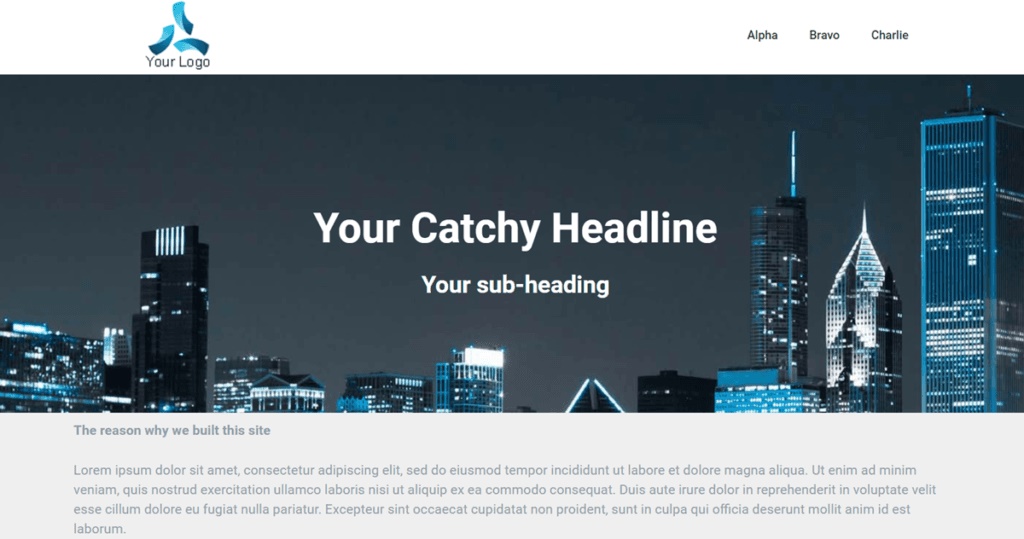
Bản demo này đáp ứng tất cả các yêu cầu tôi đã nêu ra ở trên và đây là những gì tôi cho là hiệu quả nhất, tối ưu nhất cho một trang web Amazon affiliate thành công . Bạn có thể sẵn sàng bắt đầu hành trình xây dựng cỗ máy kiếm tiền cho chính mình.
Quá trình này sẽ được chia làm 3 giai đoạn riêng biệt:
- Giai đoạn #1 : The Foundation
- Giai đoạn #2 : The Bolt-Ons
- Giai đoạn #1 : The Design
Dưới đây là bức tranh tổng thể của quá trình hoàn hiện một trang web Affiliate Amazon hoàn chỉnh:
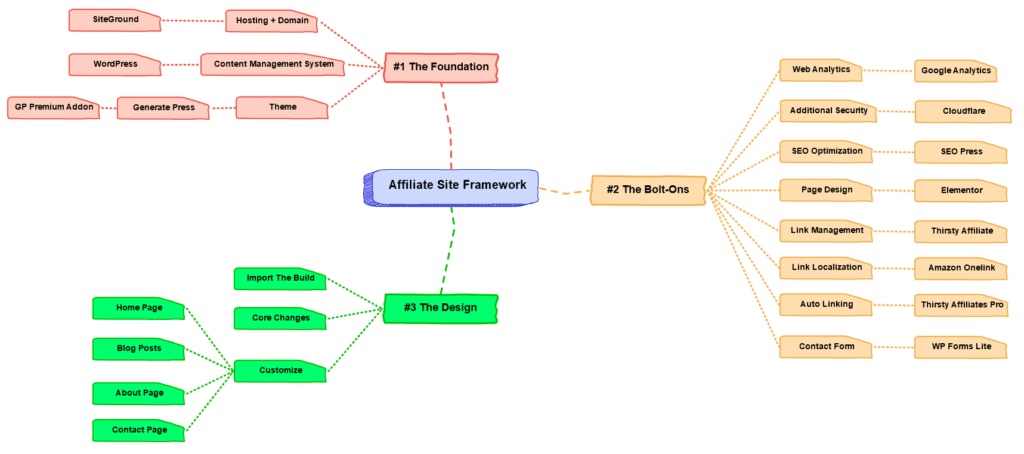
Đó là cái nhìn toàn cảnh giúp bạn vạch rõ từng đường đi nước bước, bây giờ là lúc bạn thực sự bắt tay vào xây dựng trang web Amazon Affiliate của chính mình.
Are you ready? Let’s do it!
GIAI ĐOẠN 1 : THE FOUNDATION
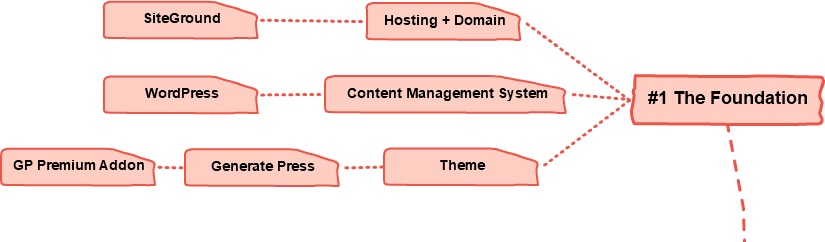
Giai đoạn này đặt nền tảng cho tất cả các phần còn lại của website do đó nó chỉ đề cập và kết hợp các yếu tố cơ bản của việc thiết lập website. Giai đoạn này đúng cho cả việc xây dựng website tiếp thị liên kết với Amazon lẫn các mô hình website khác.
HOSTING VÀ DOMAINS:
Chọn Hosting là bước đầu tiên của việc xây dựng bất kì trang web nào. Nó chính là điểm mấu chốt dẫn đến thành công hoặc thất bại của một online business. Vì vậy bạn cần cân nhắc thật kĩ trước khi đưa ra quyết định.
Vậy thì, dựa trên cái gì để đánh giá được đơn vị dịch vụ hosting này có tốt cho website Amazon affiliate không?
1. Servers (máy chủ)
Nếu như máy chủ trang web của bạn thường bị ngừng hoạt động liên tục hoặc hiệu suất máy chủ dưới mức trung bình sẽ ảnh hưởng trực tiếp đến trải nghiệm người dùng và SEO, dẫn đến lượng truy cập và tỉ lệ chuyển đổi thấp.
2. Backups (sao lưu)
Bất kì nhà cung cấp dịch vụ lưu trữ nào cũng sẽ giữ các bản sao lưu thường xuyên trang web của bạn, thông thường là 7-30 ngày và đôi khi các bản sao lưu hàng thàng sẽ được lưu trữ lâu hơn.
3. Interface (giao diện)
Ngoài tài khoản hosting là trung tâm của website, domains, email, backups và tất cả các site file, còn phải có giao diện backend cho phép kiểm soát các khía cạnh khác của website.
4. Support (hỗ trợ)
Trong quá trình build web, chắc chắn sẽ có lúc bạn gặp sai lầm – đây là lúc bạn hầu như phải phụ thộc vào khả năng hỗ trợ của nhà cung cấp dịch vụ hosting để khắc phục những vấn đề đó. Tin tôi đi, đây chính là vấn đề then chốt khi lựa chọn một đơn vị cung cấp hosting phù hợp.
Tôi chọn: SiteGround
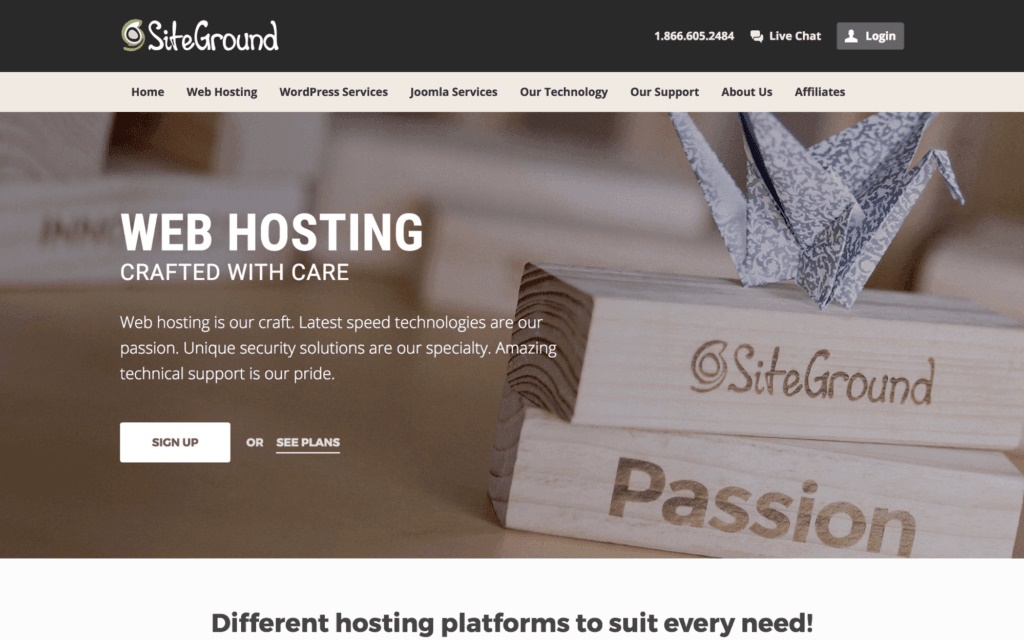
SiteGround chắc chắn là một công ty cung cấp dịch vụ hosting được tín nhiệm nhất hiện nay và họ là lựa chọn hàng đầu của chúng tôi khi bắt đầu xây dựng bất cứ website mới nào.
Chúng tôi đã sữ dụng SiteGround vì nó giúp:
- Duy trì thời gian hoạt động của máy chủ lên đến 99.99% với tốc độ hợp lí ngay cả với gói rẻ nhất
- Sao lưu tự động và lưu trữ mỗi ngày trong 30 ngày qua (đối với lưu trữ đám mây và chia sẻ)
- Có live chat support của đội ngũ giàu kinh nghiệm mà không mất quá nhiều thời gian chờ đợi
- Cài đặt CMS nhanh chóng, chỉ bằng một cú click chuột thông qua Control Panel (điều này sẽ rất quan trọng cho phần tiếp theo).
Khi bạn đăng kí tài khoản Hosting thông qua Siteground, tôi cũng khuyên bạn nên mua cả domain của họ luôn với giá $14.95/năm. Hơi đắt một xíu so với các đơn vị cung cấp domain khác nhưng tôi dám cá là nó sẽ cho quá trình thiết lập website của bạn mượt mà hơn hẳn đấy.
CÁCH CÀI ĐẶT SITEGROUND :
- Thích hợp cho: một trang web duy nhất, dung lượng tối đa 10GB, 10000 lượng truy cập hằng tháng
- Chi phí: $ 64.95 /năm ( đã bao gồm VAT)
- Link: Siteground
Lưu ý nhanh về CND:
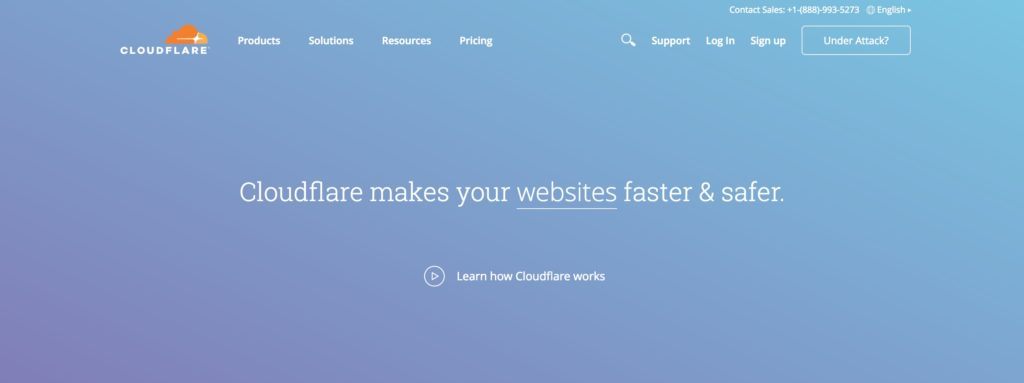
CND là viết tắt của Content Delivery Network được hiểu là mạng phân phối nội dung. Nó là hệ thống nhiều máy chủ được đặt ở nhiều nơi trong cùng một mạng lưới và tối ưu hóa băng thông, ở đó nó chứa những bản sao nội dung trang web của bạn. CND sẽ giúp người dùng truy cập vào bản sao dữ liệu ở vị trí tối ưu – có nghĩa là gần vị trí của họ nhất để giảm sự tắt nghẽn do quá nhiều người truy cập cùng lúc.
Không chỉ vậy nó còn cho phép bạn vượt quá giới hạn băng thông của nhà cung cấp dịch vụ hosting vì dữ liệu không nhất thiết phải được phụ vụ từ server của họ.
Tôi sẽ không đi sâu vào khía cạnh kĩ thuật của CND ở đây vì nó nằm ngoài phạm vi bài viết này, nhưng đây là một hướng dẫn chi tiết và tuyệt vời nếu bạn quan tâm đến cách thức hoạt động của nó.
Tại sao tôi lại nói với bạn về CND?
À, bởi vì Cloudflare là một CND cực kì nổi tiếng đã được tích hợp với tài khoản Siteground ngay cả gói thấp nhất. Việc sử dụng CND có thể giúp website Amazon affiliate của bạn tăng tốc, điều này cực kì quan trọng vì tốc độ tải trang hiện đang là một yếu tố quan trọng trong xếp hạng của Google.
Nếu phiên bản miễn phí của Cloudflare làm bạn hài lòng, bạn có thể nâng cấp lên gói “Plus” để tận dụng mọi tính năng hoàn hảo của Siteground thông qua Siteground dashboard :
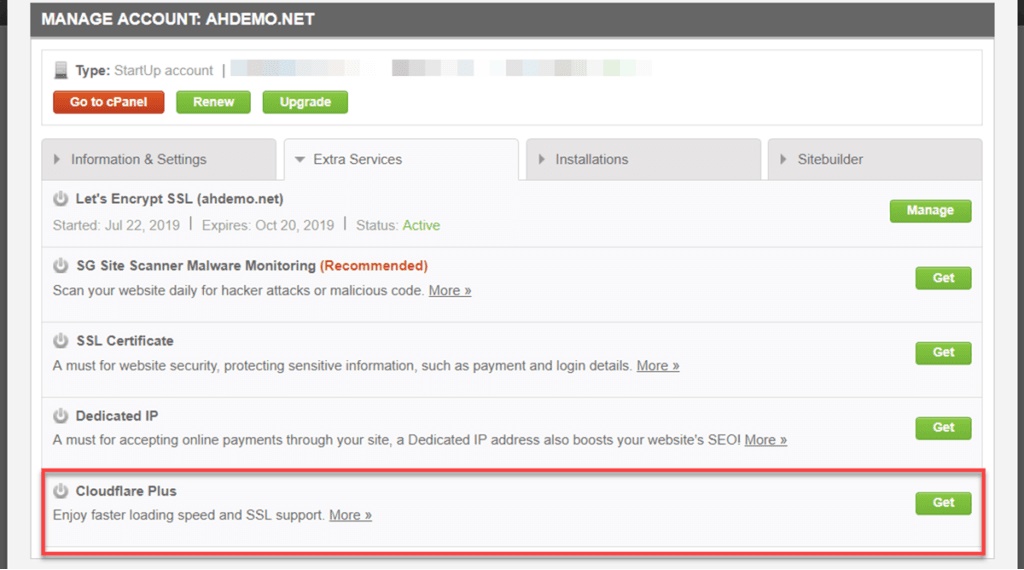
WPX Hosting và WP Engine cũng là một lựa chọn tốt để lưu trữ site Amazon của bạn, nhưng nó lại không có nhiều tính năng hoàn chỉnh cho Amazon affilte site như Siteground trong bản demo này.
Bạn có thể sử dụng cái nào cũng được, Siteground dễ sử dụng hơn nên tôi recommend cho bạn.
Xem thêm bài review Cloudflare đầy đủ của tôi tại đây nếu bạn vẫn không chắc mình có cần CND chuyên nghiệp hay không.
CONTENT MANAGEMENT SYSTEMS (CMS)
CMS về cơ bản là bộ khung sườn của của website, nó cho phép bạn sắp xếp và quản lý mọi thứ, từ : user, page, post đến social media. Nó cũng cung cấp hàng loạt cách để mở rộng chức năng của trang web thông qua các plugin miễn phí và cả phiên bản premium.
Điều gì làm nên một hệ thống quản lí content- CMS tốt cho một website affiliate Amazon ?
Bạn cần một CMS:
- Dễ sử dụng
- Được cập nhật thường xuyên
- Có thể được mở rộng thông qua các tiện ích bổ sung (add-ons)
- Và phải ổn định
Tôi chọn: WordPress vì nó là nền tảng quản lí nội dung thực tế cho các website Amazon affiliate hoặc là Nich site.
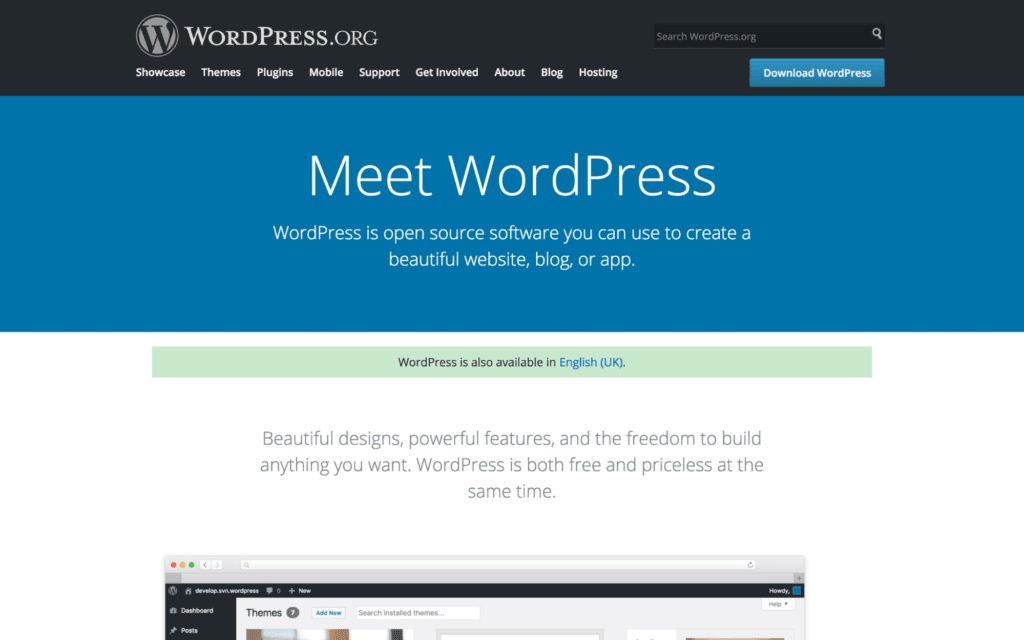
WordPress là hệ thống quản lý nội dung miễn phí với mã nguồn mở, ước tính wordpress cung cấp tài nguyên cho hơn 26% website trên intenet.
Nó sử hữu thư viện plugin (add-on) đồ sộ và toàn diện nhất của bất kì CMS nào trên thị trường.
Các tiện ích bổ sung này giúp wordpress cực kì linh hoạt trong việc xuất bản nội dung.
CÁCH CÀI ĐẶT VÀ THIẾT LẬP WORDPRESS
- Thích hợp cho: bất kì dạng website nào
- Chi phí: Miễn phí
- Link: WordPress
THEME
Về cơ bản, Theme nằm trong hệ thống quản lý nội dung của bạn (trong trường hợp này là WordPress) và chịu trách nhiệm về giao diện và các chức năng tổng thể của website.
Điều gì làm nên một Theme WordPress tốt cho website Amazon Affiliate của bạn?
CMS là bộ khung xương kim loại của website, còn Theme chính là lớp da thịt bọc bên ngoài khung xương đấy. Vậy bạn nên tìm kiếm điều gì trong Theme WordPress của mình?
1. Code
Một theme được mã hóa tốt sẽ giúp tăng hiệu suất tổng thể, tốc độ tải trang và quan trọng hơn hết là khả năng bảo mật cao.
2. Updates
Một bộ Theme được cập nhật thường xuyên và kịp thời sẽ giúp chống lại cái mối đe dọa mới được update liên tục và hỗ trợ cải thiện các chức năng của website.
3. Compatibility
Plugin là một phần quan trọng giúp tăng tính năng cho WordPress giúp mở rộng và tinh chỉnh các chức năng còn thiếu của WordPress. Vì vậy phải lưu ý để chọn theme và plugin tương thích.
4. Design
Theme phải cho phép bạn được tự do thực hiện hoặc thay đổi bố cục, thiết kế mà không cần thiết phải can thiệp sâu vào code để tránh ảnh hưởng đến cấu trúc chính của theme.
5. Support
Theme là một trong những thành phần cốt lõi của việc xây dựng website, đây cũng chính là sơ hở của nhiều vấn đề phát sinh. Vì vậy có một kênh hỗ trợ đáng tin cậy về theme là điều hết sức cần thiết.
6. Longevity
Nên xem xét kĩ tuổi thọ của theme, bạn chắc chắn không muốn xây dựng cỗ máy kiếm tiền của mình theo một cái theme cũ kĩ, lỗi thời và độ bảo mật cực kì kém phải không?
Tôi chọn: GeneratePress làm theme cho web Amazon Affiliate này.
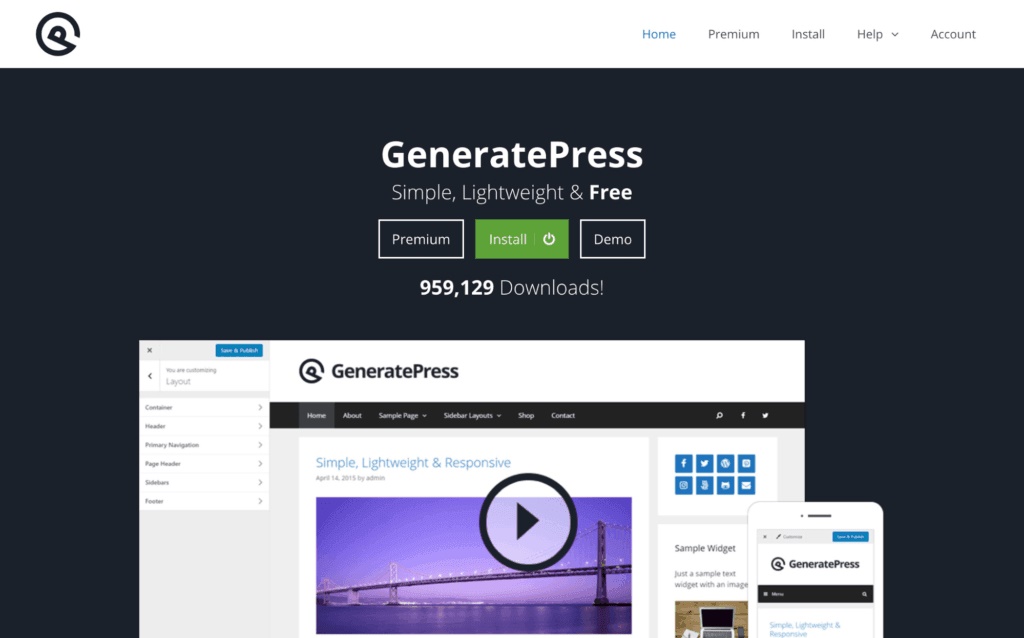
GeneratePress là một theme mới nổi trên thị trường nhưng đã tự khẳng định tên tuổi của mình bởi những tính năng ưu việt “ Đơn giản, gọn nhẹ và miễn phí”.
Tôi khuyến nghị bạn nên trả thêm $49.95 cho phiên bản Premium để có thể thêm các lựa chọn tùy chỉnh cộng thêm một phần của việc xây dựng website.
Tại sao tôi khuyên bạn nên dùng GeneratePress?
- Code của nó cực kì tinh gọn và giúp tối ưu tốc độ và hiệu suất của web
- Thường xuyên cập nhật với các tính năng mới cực kì hữu ích, nó cũng được hoàn thiện để bảo mật các nguy cơ xâm nhập tiềm năng
- Nó hầu như không xung đột với các plugin và các addon khác
- Nó cho phép tùy rất nhiều cách thức điều chỉnh thiết kế và bố cục thông qua việc cài đặt chủ đề
- Bạn có thể tìm kiếm sự hỗ trợ thông qua diễn đàn thành viên Premium của GeneratePress một cách dễ dàng
LÀM THẾ NÀO THỂ CÀI ĐẶT VÀ THIẾT LẬP ?
- Thích hợp cho: bất kì loại website Amazon Affiliate nào
- Chi phí: đây là theme miễn phí, tuy nhiên đối với bảng dựng này bạn sẽ phải cần tiện ích bổ sung “GP Premium” để có quyền truy cập vào các tính năng tùy chỉnh mở rộng.
- Link: GeneratePress
OceanWP, Astra và Genesis Framework là những lựa chọn thay thế khác bạn có thể cân nhắc. Bạn cũng có thể chọn một theme với các thị trường ngách như Themeforest nhưng hãy cẩn thận. Bạn có nguy cơ mua phải một bộ theme cồng kềnh và dịch vụ hỗ trợ kém.
Vì thế hãy cố gắng lựa chọn Theme quen thuộc, được nhiều người khuyên dùng hoặc theme mà tôi vừa chia sẻ ở trên bạn nhé.
GIAI ĐOẠN 2# BOTL- ONS
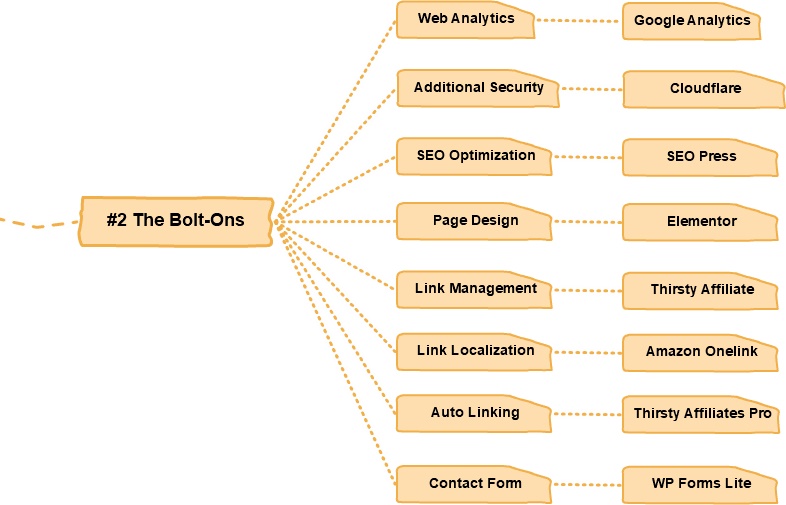
Ở giai đoạn này tôi đã set up xong một tài khoản hosting, cài đặt xong hệ thống quản lí nội dung và cả theme nữa.
Đối với hầu hết mọi người, việc xây dựng một web Amazon Affiliate đến đây là kết thúc. Tuy nhiên tôi đang tiến tới giai đoạn 2 – giai đoạn xây dựng hệ thống “ốc vít” kết hợp các nguyên tắc thiết kế và các chức năng cốt lõi để tạo nên một trang web hoàn chỉnh cho một mô hình Amazon Affiliate website thực sự thành công.
Vì vậy, trên cơ sở đó, chúng ta sẽ vượt qua giai đoạn thiết lập cơ bản và tiến tới cải tiến một số chức năng bổ sung để hoàn thiện website.
Bao gồm:
- Những nội dung cần bổ sung vào bất kì website nào
- Và tất nhiên, sẽ có những hạng mục bổ sung rất cụ thể dành riêng cho affiliate web.
ADDITIONAL SECURITY (bảo mật bổ sung)
Ngay cả với hệ thống quản lý nội dung vững chắc và một theme được mã hóa tốt (như GeneratePress), các tin tặc cấp cao vẫn có xâm nhập và tấn công trang web của bạn.
Bạn có thể ngăn chặn nguy cơ này bằng cách thêm vào một lớp bảo mật bổ sung cho website của mình.
Thông thường mọi người sẽ đề xuất một số plugin bảo mật của WordPress. Nhưng tôi sẽ giới thiệu cho bạn một cách hợp lý hơn để giữ an toàn cho web của bạn – Cloudflare.
Như bạn đã biết Clouflare không chỉ là một CDN – mạng phân phối nội dung.
Chỉ riêng bản miễn phí đã có sẵn một loạt tính năng bảo mật trang web và phiên bản Pro giúp bạn tăng độ mật lên mức cao nhất.
Và tất nhiên, việc thực hiện diễn ra ra trong phần background do đó bạn không cần phải cài đặt thêm plugin làm gì cả.
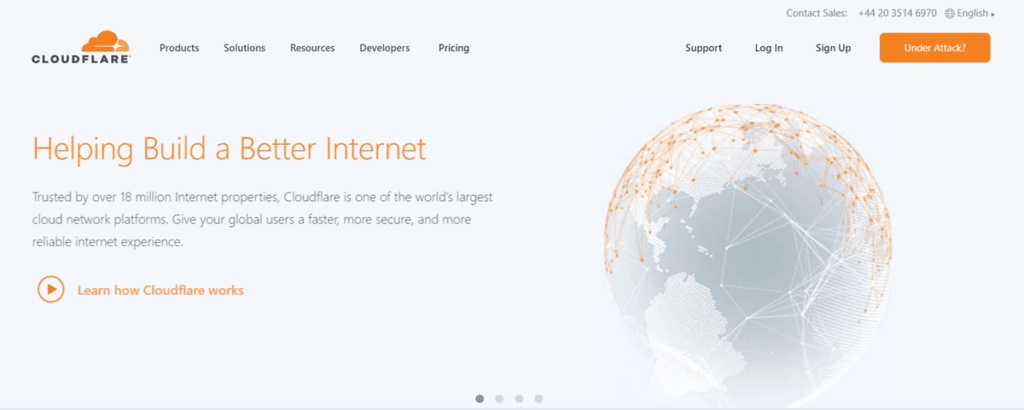
Cloudflare đã “cắm thẳng” vào trang web của bạn (một khi bạn trao đổi DNS- hệ thống phân giải tên miền của mình với họ) và làm việc ngay lập tức để đảm bảo web của bạn không bị tấn công.
Tôi khuyên bạn nên sử dụng Cloudflare bởi vì:
- Đây là giải pháp hàng đầu trong ngành công nghiệp dựa trên nền tảng đám mây cho việc phân phối nội dung lẫn bảo mật website
- Nó cũng bảo vệ trang web của bạn khỏi hotlinking (đặt link trực tiếp đến một website) và email scraping (thu thập thông tin email)
- Bạn nhận được dịch vụ hỗ trợ DDoS (tấn công từ chối dịch vụ) theo tiêu chuẩn
- Clouflare sẽ tăng tốc trang web của bạn, trong khi hầu hết các plugin bảo mật khác đều làm chậm website của bạn.
CÁCH CÀI ĐẶT VÀ THIẾT LẬP
Cloudflare đã là một phần tài khoản hosting SiteGround của bạn, vì thế bạn không cần phải thao tác gì thêm.
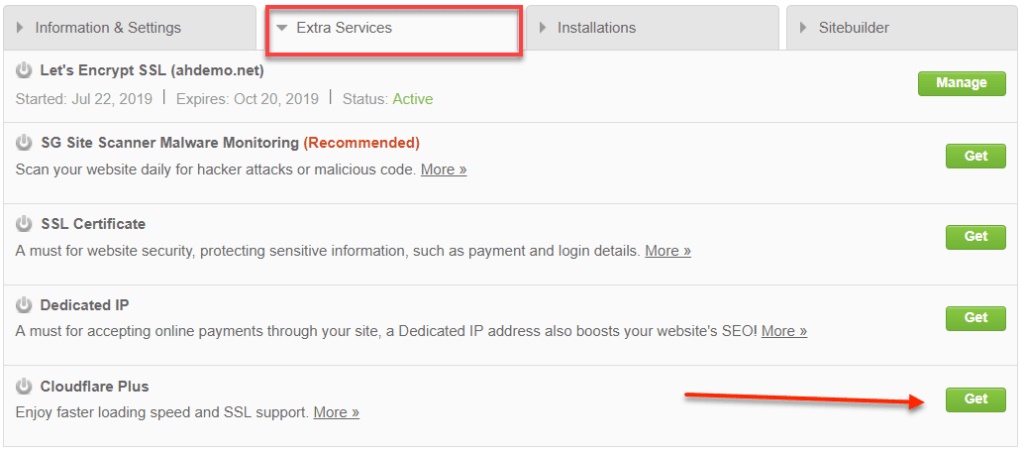
Nếu bạn muốn nâng cấp lên Cloudflare Plus, bạn có thể thực hiện thông qua SiteGround dashboard của mình.
- Thích hợp cho: bất kì dạng website nào
- Chi phí: phiên bản miễn phí khá toàn diện, nhưng bản Pro/Plus chỉ có hơn $20/ tháng nhưng giá trị mà nó mang lại đáng để bạn đầu tư đấy
- Link: Cloudflare
TỐI ƯU HÓA CÔNG CỤ TÌM KIẾM
Bạn đã biết sức mạnh của original traffic từ các công cụ tìm kiếm như Google? Một website làm tiếp thị cho Amazon cũng không phải là ngoại lệ. Bộ công cụ hỗ trợ tối ưu hóa on-page thường gia tăng đáng kể lưu lượng truy cập vào website của bạn.
Điều gì làm nên một plugin SEO on-page tốt?
1. Page Analytics
Tự động quét các bài đăng và trang của bạn để đảm bảo đáp ứng được các tiêu chuẩn on-page.
2. Spinnet Preview
Khả năng xem trước các đoạn trích tìm kiếm để đảm bảo chúng phù hợp với các nguyên tắc SEO)
3. Technical SEO
Giúp kiểm soát mở rộng khía cạnh kĩ thuật tối ưu hóa công cụ tìm kiếm. Ví dụ khả năng dễ dàng ngăn chặn việc thu thập thông tin của các công cụ tìm kiếm dựa trên từng trang cơ sở.
4. Guidance
Với hàng tá các yếu tố on-page phải xem xét, việc có một công cụ xem xét toàn bộ trang web của bạn và đề xuất cải tiến nội dung trên trang sẽ cực kì tiện dụng.
Tôi chọn: SEOPress
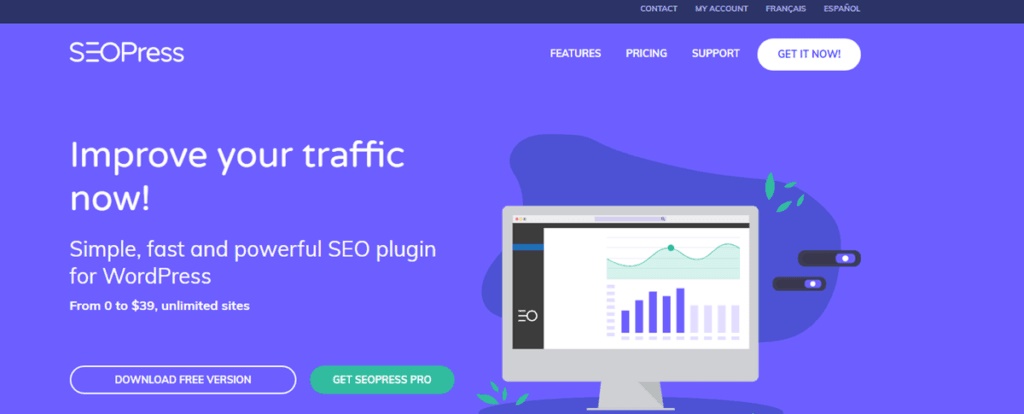
Mặc dù WordPress thường được tối ưu hóa tốt cho mục đích SEO, tuy nhiên SEOPress cung cấp cho bạn một số cài đặt bổ sung có thể yêu cầu mã hóa tùy chỉnh hoặc plugin chuyên dụng.
Tôi khuyên bạn nên dùng SEOPress vì:
- Nó cung cấp các phân tích bài post và page theo thời gian thực
- Nó tương thích với các page builders
- Bạn nhận được bản xem trước đoạn trích (spinet preview) với meta description và tittle
- Các tính năng trong phiên bản miễn phí của SEOPress đều vượt trội hơn cả các plugin trả phí khác
- Có bảng điều khiển trực quan, giúp bạn dễ dàng thao thác và kiểm soát trực tiếp các chức năng chính.
CÁCH CÀI ĐẶT VÀ THIẾT LẬP SEOPRESS
- Thích hợp cho: bất kì loại website nào
- Chi phí: bản thân phiên bản miễn phí đã đủ tốt nhưng bạn có thể nâng cấp lên bản Premium với giá $39 cho mỗi năm và sử dụng cho số lượng website không giới hạn.
- Liên kết: SEOPress
Một vài lựa chọn phổ biến có thể thay thế cho SEOPress là All In One SEO Pack và RankMath. Các plugin này thực ra có chức năng khá tương tự nhau, do đó bạn có thể chọn dùng plugin nào bạn thấy phù hợp nhất là được.
WEB ANALYTICS ( phân tích web)
Phân tích trang web là cách duy nhất để thực sự đo lường và theo dõi sự phát triển của website affiliate. Việc này thực sự quan trọng nếu bạn muốn nắm được những chỉ số hoạt động thực tế của doanh nghiệp mình.
Bởi vì khi các chỉ số càng biến động, bạn càng kiếm được nhiều tiền.
Vậy điều gì làm nên một dịch vụ phân tích website cho web Amazon affiliate tốt?
1. Traffic
Phân tích và mổ xẻ lưu lượng truy cập đến trang web của bạn dựa trên các bộ lọc khác nhau
2. Pages
Nhận các phân tích chi tiết về hiệu suất của tất cả các bài post và page trên trang web của bạn
3. Realtime
Xem và phân tích dữ liệu lượng truy cập trang web và dữ liệu hiệu suất trang trong thời gian thực.
4. Tracking
Khả năng thiết lập và theo dõi các mục tiêu dựa trên số lượng các biến số.
Tôi chọn: Google Analytics
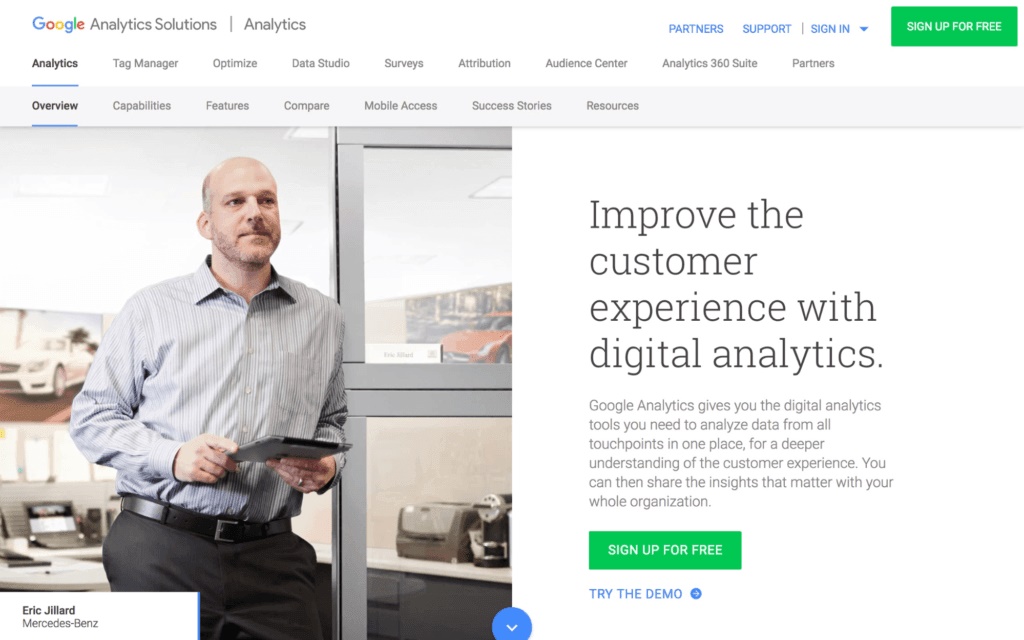
Google Analytics được xem như “người hùng” của giới phân tích website. nó là một phần mềm miễn phí có thể thực hiện mọi thứ bạn cần chỉ từ một công cụ phân tích.
Tôi đã và đang sử dụng Google Analytics bởi vì:
- Nó cung cấp các báo cáo lưu lượng truy cập chi tiết dựa trên mọi thứ, từ vị trí của người dùng đến nhân khẩu học của họ.
- Nó chỉ ra cho bạn nội dung nào hoạt động tốt nhất hoặc tệ nhất dựa trên các số liệu như: lượt xem trang, time on site và page value.
- Nó cung cấp các báo cáo theo thời gian thực bao gồm dữ liệu về nguồn lưu lượng truy cập, keyword được tìm kiếm, vị trí của người dùng và nhiều hơn thế nữa
- Có thể thiết thập mục tiêu theo dõi xung quanh các số liệu như ULR destination, thời lượng truy cập và ngay cả “các sự kiện tùy chỉnh”
CÁCH CÀI ĐẶT VÀ THIẾT LẬP GOOGLE ANALYTICS
- Thích hợp cho: Bất kì loại trang web nào, đặc biệt nếu bạn muốn kiếm tiền từ website thì nhất định phải dùng Google Analytics.
- Chi phí : Miễn phí
- Link: Google Analytics
Nếu bạn không thích xài Google Analytics, có thể tham khảo thử Measure School trên Youtube. Bạn sẽ tìm thấy vô số video miễn phí, rất chi tiết như một khóa đào tạo thực thụ vậy.
Nếu vì một vài lý do nào đó bạn không thích xài Google Analytics, Clicky là một lựa chọn thay thế khá phổ biến.
PAGE DESIGN ( thiết kế trang)
Thông thường, theme WordPress của bạn cho phép bạn tùy chỉnh thiết kế trang web tổng thể. Nhưng giống như Generatepress có một số công cụ nhất định giúp quá trình thiết kế trở nên dễ dàng hơn – page builders.
Trình tạo trang rất phổ biến vì chúng ghi đè lên trình soạn thảo WordPress tiêu chuẩn, điều này ảnh hưởng cực kì xấu đối với mọi thứ ngoài việc sản xuất nội dung cơ bản.
Điều Gì Làm Nên Một Page Builder Hoàn Chỉnh Cho Web Affiliate?
1. Easy of Use ( dễ sử dụng)
UX/UI là một trong những yếu tố hàng đầu để đánh giá trình tạo trang vì nó ảnh hưởng trực tiếp đến hiệu xuất website.
2. Elements ( các khối)
Đây là các “khối” được sử dụng để thiết kế trang của bạn. Nói chung, bạn càng có nhiều elementor bạn càng dễ tùy biến hơn về mặt thiết kế.
3. Flexibility ( linh hoạt)
Không chỉ có thể tùy chỉnh các yếu tố theo ý thích của bạn mà còn kiểm soát những khía cạnh nhất định của trang, ví dụ như khả năng phản hồi chẳng hạn.
4. Templates ( biểu mẫu)
Khả năng tạo ra các biểu mẫu có sẵn và lưu trữ các biểu mẫu riêng của bạn để sử dụng lại sau này sẽ tiết kiệm thời gian rất nhiều.
5. Support (hỗ trợ)
Các page builder có rất nhiều bộ phận chuyển động mà đôi khi bạn sẽ mắc kẹt tại một vài điểm trong quá trình thao tác do đó có quyền truy cập để hỗ trợ đáng tin cậy là một yếu tố quan trọng.
Tôi chọn: Elementor
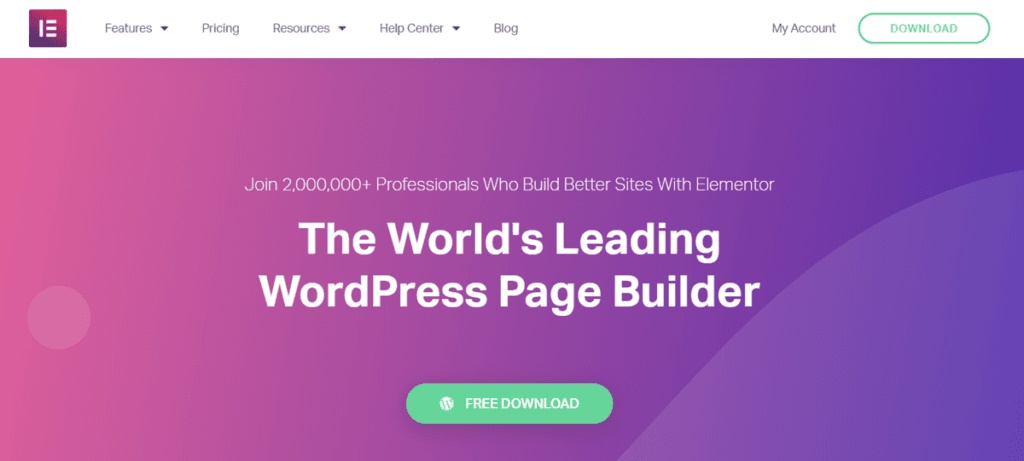
Elementor là một page builder cực kì trực quan cho WordPress. Nó tích hợp các khối có sẵn giúp bạn dễ dàng thao tác, tùy biến cho cả chuyên gia lần newbie mới bước chân vào con đường tiếp thị liên kết.
Đó là lý do có hơn 2.000.000 chuyên gia sử dụng Elementor làm công cụ xây dựng trang của họ.
Tôi sử dụng Elementor bởi vì đây là trình tạo trang linh hoạt nhất trên thị trường cho phép bạn tạo bố cục và thiết kế chính xác những gì tôi cần cho trang web của mình.
Tôi dùng Elementor bởi vì:
- Rất dễ sử dụng so với hầu hết các tình tạo trang trên thị trường hiện có
- Ngay cả phiên bản miễn phí cũng có nhiều lựa chọn về các thành tố thiết kế và bố trí
- Chỉnh sửa nội tuyến giúp định dạng nội dung dài một cách dễ dàng
- Có thư viện template toàn diện và đa dạng
- Được cập nhật liên tục với nhiều tính năng mới
- Cộng đồng Elementor rất mạnh và bạn được hỗ trợ 24/7 với gói Elementor Pro
CÁCH CÀI ĐẶT VÀ THIẾT LẬP ELEMENTOR
- Thích hợp cho: khá nhiều dạng web khác nhau bao gồm cả các affiliate site
- Chi phí: $49 mỗi năm, mỗi trang web ($99/năm cho 3 trang web khác nhau)
- Liên kết: Elementor
LINK MANAGEMENT (Quản lý liên kết)
Các plugin quản lý liên kết cho phép bạn xây dựng thư viện các liên kết thường được sử dụng, cho phép bạn có thể chèn chúng nhiều lần trên khắp trong web của bạn trong khi chỉ phải cập nhật liên kết từ một vị trí trung tâm.
Điều gì làm nênmột plugin quản lý liên kết tốt?
1. Cấu trúc ULR tùy chỉnh
Có quyền kiểm soát cấu trúc ULR và có thể sử dụng cấu trúc tùy chỉnh.
2. Nhanh chóng thêm liên kết
Có thể thêm liên kết mới một cách nhanh chóng giúp bạn tiết kiệm được rất nhiều thời gian.
3. Tùy chọn Nofollow
Khả năng nofollow các link affiliate rất hữu ích trong việc đáp ứng các hướng dẫn chất lượng của google.
4. Báo cáo nhấp liên kết
Xem những liên kết nào đang tạo ra nhiều CLICK chuột nhất sẽ cho phép bạn phát hiện những ưu đãi và vị trí nào đang hoạt động tốt trên trang.
Tôi chọn: Thirsty Affiliate
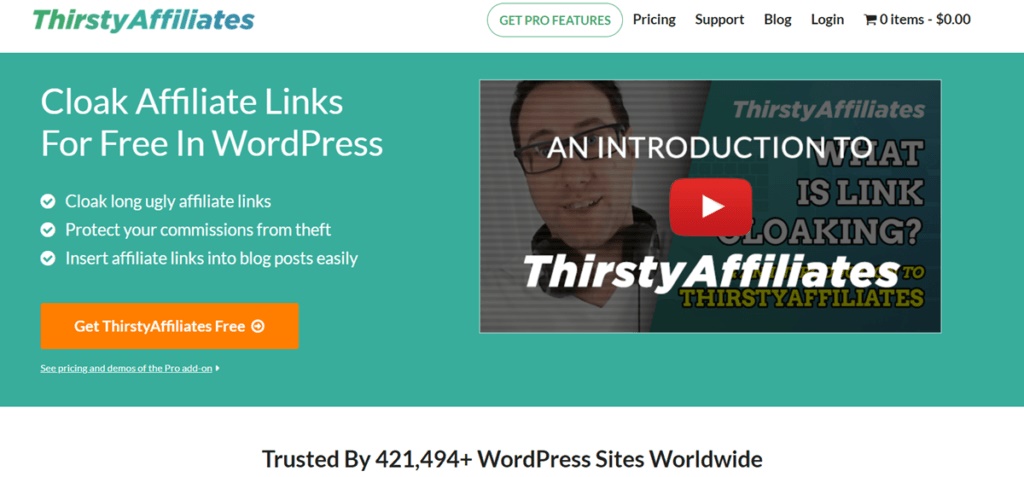
Thirsty Affiliate là một plugin cung cấp bộ công cụ giúp các nhà tiếp thị liên kết kiếm tiền từ blog của họ một cách nhanh chóng và hiệu quả.
Ở cấp độ cơ bản nhất, đây cũng là plugin quản lý liên kết khá tốt cho các site Amazon Affiliate.
Tôi đã sử dụng và đề xuất Thirsty Affiliate cho bạn bởi vì:
- Bạn có thể dễ dàng thêm các liên kết mới từ dashboard (hoặc trong trình chỉnh sửa post hoặc page)
- Bạn có thể dễ dàng theo dõi các liên kết chỉ với một nút bấm
- Nó có các báo cáo click vào liên kết cơ bản để theo dõi có bao nhiêu người đang nhấp
- Bây giờ, nó còn tuân thủ theo các tiêu chuẩn của Amazon
LÀM THẾ NÀO ĐỂ CÀI ĐẶT VÀ THIẾT LẬP THIRSTY AFFILIATE?
- Thích hợp cho: trang web tiếp thị liên kết
- Chi phí: nó có bản miễn phí hoặc bạn có thể nâng cấp lên bản Pro với giá $49/năm
- Link: Thirsty Affiliate
Thirsty Affiliate gần đây đã phát hành một bản cập nhật lớn cho plugin của họ cho phép các liên kết thông minh của Amazon không bị ràng buộc.
Amazon không hề thích các liên kết bị che đậy, vì vậy bạn cần cảnh giác để không vi phạm các điều khoản dịch vụ của Amazon.
PRODUCT BOXES & TABLES
Việc sử dụng các bảng và hộp sản phẩm để giới thiệu đến người dùng đã được áp dụng rất tốt cho các website Amazon affiliate trong một thời gian dài, đặc biệt dùng để review sản phẩm của Amazon.
Rất may là có nhiều plugin cho phép bạng tạo Product boxes & tables siêu dễ mà không yêu cầu bạn phải am hiểu code.
Điều Gì Khiến Cho Một Plugin Product Table Được Đánh Giá Tốt?
1. Design
Có các kiểu thiết lập sẵn cho hộp và bảng sản phẩm cũng như các tùy chọn tùy chỉnh để căn chỉnh vị trí của box & table so với thương hiệu của bạn.
2. Ease of Use
Không cần phải cài đặt hoặc mã hóa làm gì cho phức tạp, các product table cần có giao diện trực quan, dễ sử dụng.
3. Nofollow Option
Khả năng Nofollow liên kết để tránh kích hoạt Google.
4. Compliance ( tuân thủ)
Phải đáp ứng các yêu cầu nghiêm ngặt của Amazon về hình ảnh, giá cả, xếp hạng.
Tôi chọn: Amazon Associates cho WordPress (AAWP)
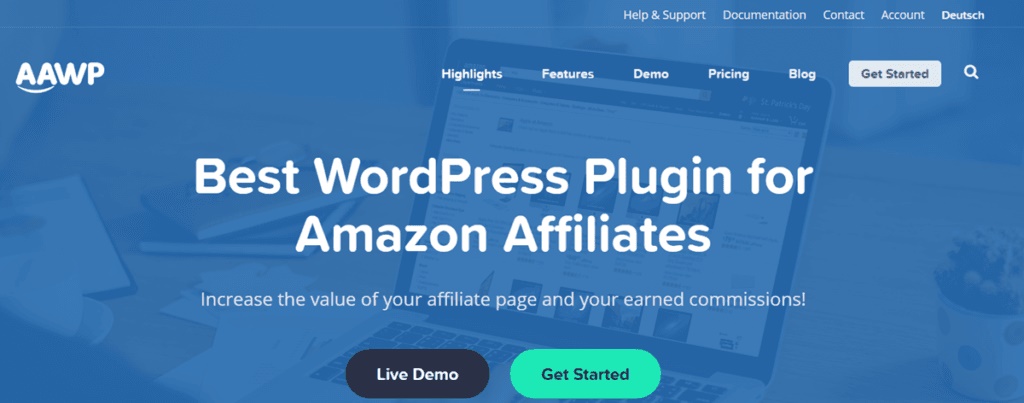
AAWP một bổ sung hoàn hảo cho việc tạo trang web này vì nó cho phép bạn dễ dàng lấy thông tin sản phẩm dưới dạng box và table. Đây là các bảng giống nhau tạo thành nền tảng cho các trang đánh giá sản phẩm của Amazon.
Một ưu thế của AAWP là nó thực hiện điều này thông qua API của Amazon do đó nó hoàn toàn tuân thủ các tiêu chuẩn điều khoản dịch vụ của Amazon.
Tôi đã và đang sử dụng AAWP vì:
- Nó hoàn toàn tuân thủ các điều khoản dịch vụ của Amazon
- Bạn có thể dễ dàng tạo các product box và nhúng mã ngắn trong toàn bộ nội dung của website
- Rất lý tưởng để đánh giá các sản phẩm của Amazon
- Dễ dàng tạo ra các bảng so sánh
- Tự động áp dụng liên kết Amazon của bạn cho mọi box & table product
- Đi kèm với một số teamplate và layouts được thiết kế sẵn
LÀM THẾ NÀO ĐỂ CÀI ĐẶT VÀ THIẾT LẬP AAWP ?
- Thích hợp cho: các tranb web Amazon affiliate
- Chi phí: $39
- Link: AAWP
LINK LOCALIZATION
Trừ khi bạn có kế hoạch để tạo một trang web tiếp thị liên kết theo vùng, khu vực cụ thể, không phải tất cả affiliate offer của bạn sẽ phù hợp với tất cả mọi người truy cập website của bạn.
Đó là lí do tại sao link localization, chuyển hướng người dùng đến Amazon store của quốc gia họ. Đây là một tính năng giúp bạn tối đa hóa doanh thu từ lưu lượng truy cập đến website của bạn.
Điều Gì Kiến Link Localization Được Đánh Giá Tốt?
1. Dễ dàng thiết lập
Đa số các website tiếp thị liên kết thường có quy mô link cực lớn, thông qua link localization bạn sẽ mất ít thời gian công sức hơn để chèn các liên kết cục bộ.
2. Khả năng tương thích
Nó phải tương thích với Amazon store ở tất cả các nước lớn.
3. Tốc độ
Độ trễ chuyển hướng liên kết tối thiểu để duy trì trải nghiệm người dùng và tránh giảm tỉ lệ chuyển đổi.
4. Sự tuân thủ
Một lần nữa tôi phải nhắc lại, link localization bắt buộc phải tuân thủ các điều khoản dịch vụ của Amazon bao gồm cả việc không che đậy các liên kết.
Tôi chọn Amazon OneLink
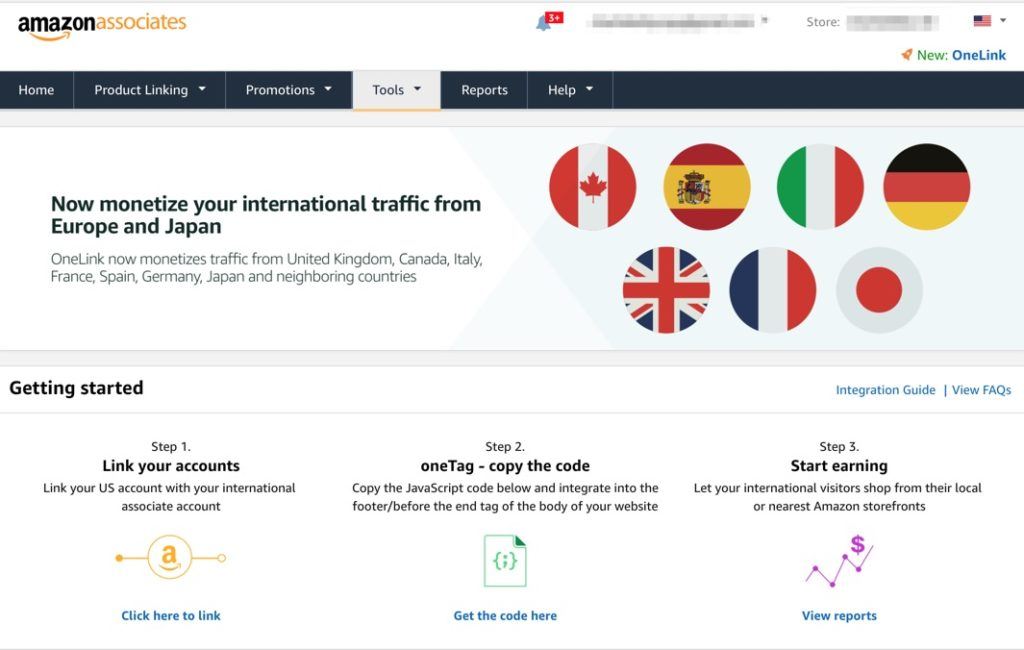
Onelink hiện tại còn khá mới mẻ vì nó chỉ hỗ trợ một số ít quốc gia.
Tuy nhiên để giảm thiểu rủi ro khi sử dụng dịch vụ của bên thứ ba như Genius Link, tôi khuyến nghị bạn nên sử dụng con đẻ Onelink của Amazon để đảm bảo tuân thủ các tiêu chuẩn của Amazon.
Tôi chọn Onelink bởi vì:
- Rất dễ cài đặt
- Nó tương thích với Amazon store của các thị trường lớn như: Mỹ, Canada, Anh, Ý, Pháp, Tây Ba Nha, Đức và Nhật.
- Chuyển hướng liên kết nhanh
- Onelink là con đẻ của Amazon, hiển nhiên nó đã tuân thủ các tiêu chuẩn của Amazon
- Đặc biệt là nó MIỄN PHÍ
LÀM THẾ NÀO ĐỂ CÀI ĐẶT VÀ THIẾT LẬP ONELINK ?
AUTO LINKING (tùy chọn)
Auto linking cho phép bạn xác định các từ hoặc cụm từ được tự động liên kết dựa trên các cài đặt được mặc định trước.
Điều này cho phép bạn tiết kiệm thời gian và giảm thiểu nguy cơ thiếu sót các cơ hội liên kết trong nội dung và bài review của bạn.
Dù vậy autolinking không hẳn là một plugin thiết yếu, tuy nhiên tôi vẫn recommend bạn vì sự tiện lợi của nó.
Tôi chọn: ThirstyAffiliates Pro
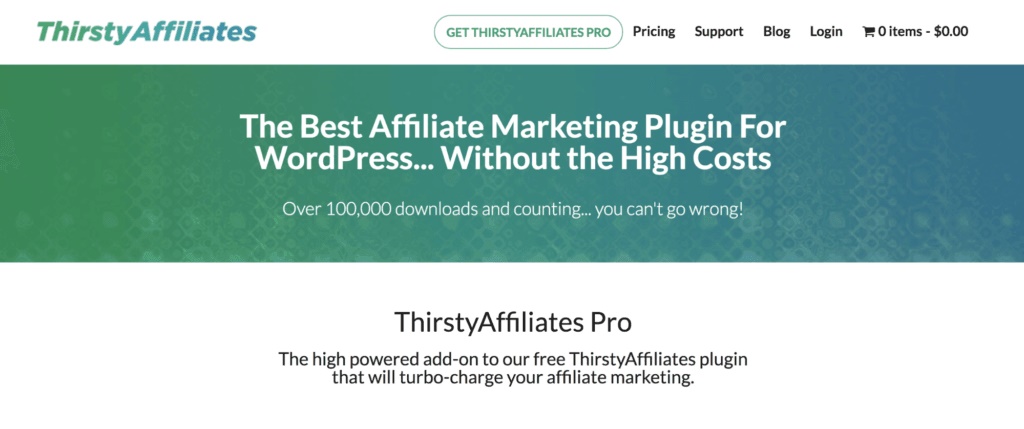
Công cụ ‘Autolinker’ trong Thirsty Affiliateates Pro là công cụ toàn diện và dễ sử dụng nhất mà tôi thấy cho đến nay
CONTACT FORM
Không có một trang liên hệ hoàn chỉnh nào mà không có biểu mẫu liên hệ, mặc dù điều này là không bắt buộc nhưng nó giúp bạn tạo dựng uy tín và niềm tin với đọc giả của mình.
Nói một cách đơn giản, nó giúp bạn trở thành một người sản xuất nội dung đáng tin cậy hơn là một nhà tiếp thị liên kết trong mắt người dùng.
Ngoài ra, contact form giúp bạn không phải pulish địa chỉ email và tránh khỏi hàng tá thư rác hằng ngày.
Điều gì làm cho một plugin contact form được đánh giá tốt?
Đó là dễ dàng thiết lập, định dạng, thiết kế, giá phải rẻ hoặc free càng tốt.
Tôi chọn: WP Forms Lite
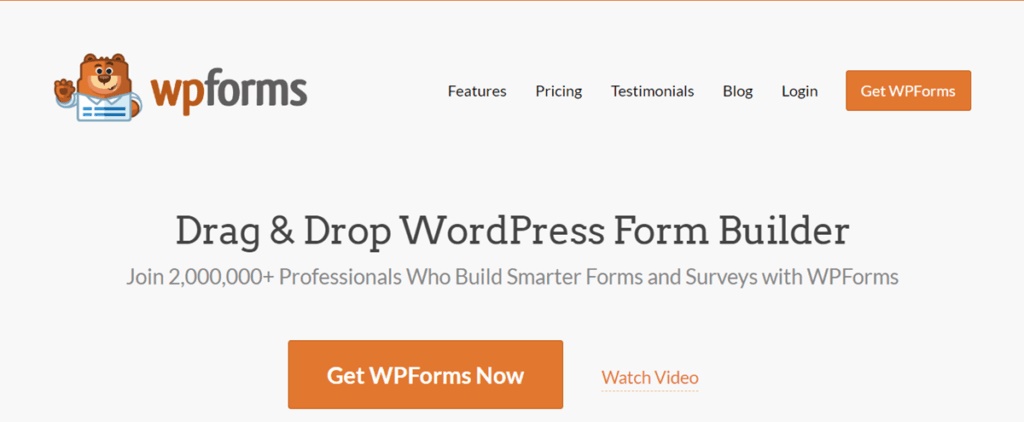
WP Forms Lite đã nhanh chóng trở thành plugin contact form được sử dụng nhiều nhất bởi chức năng kéo thả của nó.
Tôi đã dùng WP Forms Lite bởi vì:
- Có trình hướng dẫn và cài đặt ngay lập tức các công việc bạn cần làm
- Giao diện kéo, thả link hoạt hơn các plugin tương tự
- Hoàn toàn tương thích với di động
- Bạn nhận được tích hợp cho các dạng email trả lời tự động như Mailchimp,…
- Và hiển nhiên: nó hoàn toàn miễn phí.
LÀM THẾ NÀO ĐỂ CÀI ĐẶT VÀ THIẾT LẬP WP FORMS LITE ?
- Thích hợp cho: bất kì trang web nào
- Chi phí: miễn phí 100%
- Link: WP Forms Lite
GIAI ĐOẠN 3: DESIGN
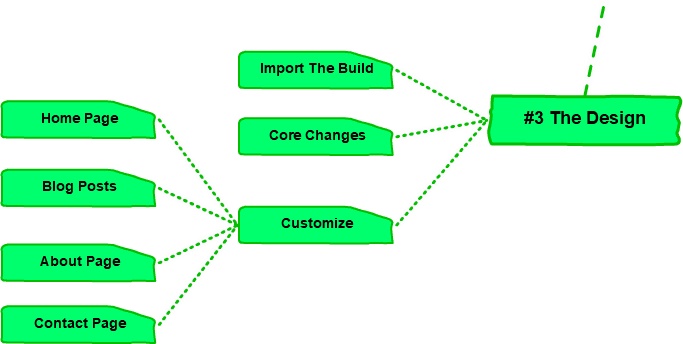
Mặc dù không có một cách nào chính xác để thiết kế một trang web tiếp thị liên kết với Amazon một cách hoàn hảo, tuy nhiên có những quy tắc nhất định bạn cần phải tuân thủ.
Tôi sẽ không đi sâu vào các nguyên tắc cơ bản để thiết lập một trang web tốt ở đây, vì nó đồng nghĩa với việc bạn cần xem lại toàn bộ post này.
THE SITE LAYOUT AND DESIGN
Thiết kế và bố trí trang web
Trước khi tôi hướng dẫn bạn các bước để tự thực hiện thiết kế này tôi sẽ cung cấp cho bạn bản demo trang web thực sự sẽ trông như thế nào.
Đây là video giải thích một số lựa chọn thiết kế của tôi:
Làm thế nào để học theo bảng thiết kế này?
Lúc đầu tôi định biến việc này thành một hướng dẫn cụ thể hoặc tạo thành một khóa học cao cấp, tuy nhiên trong phạm vi bài viết này tôi sẽ chỉ cho bạn những gì tôi đã xây dựng và bạn có thể điều chỉnh dựa trên các thao tác bên dưới.
Có một số thứ bạn phải làm thủ công, một số thứ thông qua plugin trả phí nhưng bạn chỉ cần làm theo các bước dưới đây.
LÀM THẾ NÀO ĐỂ IMPORT THIẾT KẾ NÀY ?
TÓM TẮT VIDEO:
Bước 1: Trước khi truy cập truy cập bản demo này, bạn cần phải mua hosting và cài đặt một bản sao mới của WP
Bước 2: Tìm kiếm, cài đặt và kích hoạt plugin miễn phí, “ All in on WP Migration” cho phép bạn nhanh chóng và dễ dàng import bản dựng trang web
Bước 3: tải xuống tệp import bằng cách sử dụng liên kết ở trên, sau đó chọn tùy chọn “Inport” trong WP Migration sau đó Import Form và cuối cùng là File
Bước 4: sau khi quá trình import hoàn tất, nhấp để cập nhật cấu trúc permalink – bạn sẽ phải đăng nhập lại trước khi cập nhật
Bước 5: lần này bạn cần đăng nhập bằng tên người dùng, mật khẩu
Bước 6: Truy cập vào mục “User> Add New” và tạo username: thuy, password mới cho chính bạn với vai trò quản trị viên. Đăng nhập vào tài khoản quản trị mới của bạn và xóa tên người dùng ban đầu (Thuy).
Bước 7: Mua và cài đặt các plugin cao cấp sau cái video tôi đã giới thiệu trong giai đoạn #1, #2 ( GeneratePress Premium, Elementor và AAWP)
Bước 8: truy cập tab bổ trợ và cập nhật tất cả plugin đã lỗi thời.
Lưu ý: Bạn phải lưu ý xóa tên người dùng mặc định : “thuy” ra khỏi User khi bạn đã tạo tài khoản quản trị viên mới.
CÁCH THAY ĐỔI CỐT LÕI
TÓM TẮT VIDEO:
1. Thay đổi logo website của bạn:
Dashboard -> Appearance -> Customize -> Site Identity-> Click vào ‘Change Logo’.
2. Thay đổi màu sắc
Nhấp vào Pages -> All Pages -> định vị Homepage -> ‘Edit with Elementor’ -> Nhấp vào 3 dòng ở góc trên cùng bên trái -> Nhấp vào ‘Default Colors’.
3. Thay đổi Font chữ
Nhấp vào Pages -> All Pages -> định vị Homepage -> ‘Edit with Elementor’ -> Nhấp vào 3 dòng ở góc trên cùng bên trái -> Nhấp vào ‘Default Font”
4. Thay đổi Copyright text
Dashboard -> Templates -> Theme Builder -> Site Footer-> Edit with Elementor -> nhấp vào the copyright text để thay đổi.
5. Thay đổi tuyên bố miễn trừ trách nhiệm
Dashboard -> Templates -> Theme Builder -> Site Footer-> Edit with Elementor -> nhấp vào ‘Earnings Disclaimer’ để thay đổi.
6. Thay đổi giao diện của các liên kết
Dashboard -> Templates -> Theme Builder -> Site Header-> Edit with Elementor -> nhấp vào menu điều hướng -> nhấp vào ‘Style’ header phía bên trái menu -> chọn kiểu mới theo dạng ‘Normal’, ‘Hover’ and ‘Active States’.
7. Thêm danh mục bài viết
Dashboard -> Posts -> All Categories -> Nhập ‘Name’ and ‘Slug’ -> nhấp ‘Add New Category’.
8. Xóa danh mục bài viết
Dashboard -> Posts -> All Categories -> di chuột qua danh mục bạn muốn xóa và nhấp vào ‘Delete’ -> Xác nhận rằng bạn muốn xóa danh mục này. Bạn không thể xóa danh mục mặc định của mình, đó là ‘Alpha’ cho trang web này – bạn chỉ có thể đổi tên nó.
CÁCH CHỈNH SỬA TRANG CHỦ CỦA BẠN
Dưới đây là video ngắn gọn hướng dẫn chỉnh sửa trang chủ của trang web tiếp thị liên kết với Amazon:
TÓM TẮT VIDEO:
1. Chỉnh sửa trang chủ
Dashboard -> Pages -> All Pages -> locate the ‘Homepage’ -> click ‘Edit with Elementor’
2. Thay đổi Banner
Dashboard -> Pages -> All Pages -> định vị ‘Homepage’ -> ‘Edit with Elementor’-> rê chuột vào ảnh -> nhấp vào 6 dấu chấm phía trên nó (Edit Section) -> Style menu -> rê chuột qua ‘Image’ -> nhấp vào ‘Choose Image’
3. Thay đổi Header Text
Nhấp vào header text -> thay đổi nội tuyến hoặc từ menu bên trái-> Thực hiện theo cùng một quy trình cho văn bản tiêu đề phụ.
4. Thay đổi Body Text
Nhấp vào đoạn văn bản “The reason why we built this site” -> thực hiện bất kì thay đổi bắt buộc nào.
5. Thay đổi hình ảnh “Giới thiệu tác giả”
Nhấp vào ảnh tác giá -> di chuột qua ‘Profile Picture’ -> nhấp vào ‘Change Image’
6. Thay đổi văn bản “Giới thiệu tác giả”
Tên tác giả của bạn và ‘Tiểu sử’ chỉ có thể được chỉnh sửa từ menu bên trái.
LÀM THẾ NÀO ĐỂ CHỈNH SỮA BÀI VIẾT TRÊN BLOG CỦA BẠN ?
Đây là một video ngắn gọn cho bạn biết cách chỉnh sửa bài đăng trên blog của bạn:
TÓM TẮT VIDEO:
1. Thêm bài đăng blog mới
WordPress dashboard -> Posts -> Add New -> thêm tiêu đề bài viết -> nhấp vào ‘Save draft’.
2. Thêm hình ảnh nổi bật
Từ menu bên phải, nhấp vào ‘Set Featured Image’-> Chọn hình ảnh mới từ ‘Media Library’ -> Nhấp vào ‘Select” -> Nhấp vào ‘Save draft’.
3. Chọn tùy chọn kiểu dáng
Cuộn xuống ‘Sidebars’ -> Chọn ‘Content (no sidebars)’ và sau đó từ ‘Page Builder Container’ chọn ‘Full Width’ -> Nhấp vào ‘Publish’
4. Thay đổi Permalink
WordPress dashboard -> Posts -> All Posts-> click ‘Edit’ -> chọn mục ‘Permalink’ từ menu bên phải -> chỉnh sửa permalink theo yêu cầu -> Nhấp vào ‘Update’.
5. Bài viết trùng lặp
WordPress dashboard -> Posts -> All Posts-> nhấp ‘Clone’ -> Thay đổi bài đăng trên blog nhân bản theo yêu cầu.
6. Thay đổi Tiêu đề và Mô tả Meta
WordPress dashboard -> Posts -> All Posts-> nhấp ‘Edit’ cho bài đăng bạn muốn cập nhật -> cuộn xuống mục ‘Title’ -> tạo một tiêu đề chuẩn SEO-friendly -> tạo Meta Description chuẩn SEO -> nhâp ‘Update’
7. Xóa bài đăng trên blog
WordPress dashboard -> Posts -> All Posts-> di chuột qua bài đăng bạn muốn xóa -> Nhấp vào ‘Trash’.
CÁCH CHỈNH SỬA TRANG GIỚI THIỆU CỦA BẠN
Đây là một video ngắn gọn chỉ cho bạn cách chỉnh sửa trang Giới thiệu.
TÓM TẮT VIDEO:
WordPress dashboard -> Pages -> All Pages -> click ‘Edit with Elementor’ -> thực hiện các thay đổi mong muốn -> nhấp vào ‘Update’.
CÁC KỸ NĂNG KHÁC
Vâng có rất nhiều chương trình tiếp thị liên kết ngoài kia, nhưng Amazon affiliate thực sự là một nền tảng đơn giản, dễ sử dụng cho newbie. Bạn hoàn toàn có thể nghiên cứu thêm các chương trình tiếp thị liên kết khác trong khi kiếm tiền với Amazon.
ở đây tôi không đề cập đến việc viết bài review vì nó là một bộ kĩ năng hoàn toàn khác.
Bạn có thể tìm hiểu làm thế nào để tìm một domain tuyệt vời của tôi trong một bài viết khác.
TÔI CÓ BỎ LỠ ĐIỀU GÌ KHÔNG?
Tôi đã cố gắng hết sức để bao quát mọi kịch bản mà tôi có thể nghĩ đến khi sửa đổi thiết kế trang web theo nhu cầu nhu cầu của bạn, nhưng chắc chắn sẽ có một vài điều nhỏ mà tôi đã bỏ lỡ.
Nếu bạn cần trợ giúp bất cứ điều gì liên quan đến việc sửa đổi thiết kế website đừng ngần ngại comment xuống dưới, tôi luôn sẵn lòng giúp đỡ bạn.
PHẦN KẾT LUẬN
Vậy là bạn đã có một bản thiết kế trang web tiếp thị liên kết với Amazon kết hợp các nguyên tắc và chức năng cơ bản của một website thành công.
Bỏ qua mọi tiểu tiết thông thường và giúp bạn đi thẳng đến việc sản xuất nội dung, xây dựng liên kết nhằm mục tiêu hoàn thiện cỗ máy kiếm tiền tự động thông qua website affiliate với Amazon.
Nguồn bài dịch: authorityhacker.com
from Trần Ngọc Thùy https://tranngocthuy.com/xay-dung-co-may-kiem-tien-affiliate-amazon/
Không có nhận xét nào:
Đăng nhận xét